Расширения файлов это одна из очень базовых концепций управления файлами в операционных системах, включая Windows. Поэтому, зачастую, опытные пользователи считают, что это то, о чем знает каждый. Тем не менее, многие пользователи даже не знают о том, что расширения файлов вообще существуют, и поэтому часто путают их с чем-либо другим. К сожалению, решение Microsoft о том, чтобы по умолчанию скрывать расширения файлов в Windows, лишь усугубило тот факт, что пользователи, в особенности начинающие, не знают о том, насколько важны расширения, при использовании файлов в Windows.
В данной статье представлено небольшое руководство в виде «Вопросов и ответов», которое позволит вам разобраться в том, что же представляют из себя расширения файлов и зачем они нужны. Заполнение этого пробела в знаниях поможет вам не только легче справляться с проблемами, но и сделать использование Windows легче и безопаснее.
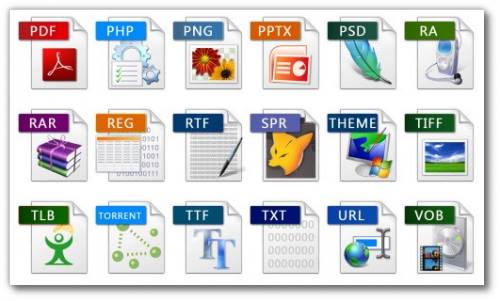
Прямой Эфир все секреты Михаила Задорного. Откровенное общение с его духом
Что такое расширение файла?
Почти каждое название файла в Windows заканчивается на комбинацию из точки и нескольких букв, который и представляет собой расширение. Например, для файла с названием «text.txt», набор символов «txt» является его расширением. Если возвращаться во времена DOS, то длина расширения была ограничена тремя символами (до 3-х символов). Текущие версии Windows позволяют файлам иметь более длинные расширения, но все равно большинство файлов до сих пор имеют короткие расширения, которые обычно состоят из 3-х или 4-х символов.
Почему имя файла должно содержать расширение?
Расширение используется для того, чтобы сообщить операционной системе Windows, что необходимо делать с файлом, при его открытии. Открывать его в программе? Если да, то в какой? Или же может файл является исполняемым файлом и, при его вызове, необходимо его запускать? На эти и другие вопросы расширение файла позволяет Windows быстро найти ответы.
Технически, вся информация о расширениях и списки доступных действий для файлов с такими расширениями хранится в реестре Windows. И каждый раз при открытии файла, Windows будет использовать эту информацию из реестра. Например, если вы попробуете открыть файл text.txt, то Windows возьмет информацию из реестра и увидит, что этот файл необходимо открывать в Блокноте Windows (если с данным расширением не было ассоциирована другая программа). В случае, если Windows не смогла найти информацию о расширении в реестре, то Windows спросит вас о том, что делать с файлом (обычно, это сообщение вида «искать в интернете или вручную выбрать подходящую программу»).
Примечание: Как факт, но файлам без какого-либо расширения не возможно сопоставить какую-либо программу или действие. И поэтому, при попытке открыть такой файл, Windows будет каждый раз спрашивать вас о том, что делать с этим файлом.
Что такое — Видеофайлы, Файлы, Расширения файлов, Типы файлов?
Почему не видны расширения файлов, отображаемых на вашем компьютере?
Как уже говорилось, несмотря на то, что многие компьютерные специалисты считают скрытие расширений по умолчанию плохой практикой, Microsoft все же придерживается этого решения в последних версиях Windows. По этой причине, если у вас одна из текущих версий Windows и вы не изменяли настройки, то расширения файлов будут скрыты.
Примечание: Отчасти считается, что для большинства обычных пользователей вполне достаточно видеть иконки файлов для того, чтобы понять принадлежность файлам к чему-либо. Однако, такой подход, порой, приводит к недоразумениям. К примеру, в случае, когда все типы архивов помечаются одной иконкой, отправка специфического типа архива, который успешно открывается на вашем компьютере, скорее всего, будет неожиданностью для получателя.
Как сделать так, чтобы расширения имен файлов были видны?
К счастью, настройки по умолчанию легко изменить так, чтобы расширения файлов были видны. И, обычно, опытными пользователями это делается практически сразу же после установки Windows.
Вот как это можно сделать в Windows XP:
- Откройте «Мой компьютер»
- Откройте пункт «Сервис -> Свойства папки» в верхнем меню
- Перейдите на вкладку «Вид»
- Снимите галочку напротив пункта «Скрывать расширения для зарегистрированных типов файлов»
- Нажмите «ОК»
Вот как это можно сделать в Windows 7:
- Откройте меню Пуск и введите «Параметры папок» (без кавычек) или же откройте проводник, затем нажмите «Alt», после чего выберите пункт «Сервис->Параметры папок» в верхнем меню
- Перейдите на вкладку «Вид»
- Снимите галочку напротив пункта «Скрывать расширения для зарегистрированных типов файлов»
- Нажмите «ОК»
Примечание: В других версиях Windows порядок может несколько отличаться, но шаги остаются примерно такими же.
Зачем необходимо видеть расширения файлов?
Если вы не видите расширения файлов, то вы можете не знать к какому типу относится тот или иной файл. Часто, это может приводить к неопределенности в том, что делать с файлами. Общей проблемой в данном случае является то, что без знания расширения файла, вы не сможете назначить подходящую программу для открытия файла.
Кроме того, как уже говорилось ранее, часто, разные типы файлов помечаются одной иконкой, что так же может приводить к проблемам. К примеру, когда изображение с расширением tiff или bmp имеет ту же иконку, что и файлы с расширением jpg или png. Безусловно, файлы могут корректно отображаться на вашем компьютере, однако, на веб-сайтах, обычно, типы файлов tiff и bmp не поддерживаются, о чем вы можете узнать не сразу.
Кроме того, отсутствие видимости расширений может так же представлять угрозу безопасности. Например, когда файлы с разными расширениями и разными назначениями помечаются одним значком. В таких случаях, вы можете не сразу понять, почему вдруг вместо стандартного открытия файла изменились настройки программы.
Кроме того, некоторые вредоносные исполняемые файлы маскируются путем замены иконки на что-либо привычное для пользователей. К примеру, использование иконки архива. В таком случае, есть большой шанс, что пользователь, который не видит расширения, захочет посмотреть, что находится внутри архива и запустить вредоносную программу.
Много ли существует расширений файлов?
Существует огромное количество расширений и их количество продолжает расти с каждой созданной программой и каждой добавленной функциональностью к уже существующим.
Если существует так много расширений, то как можно узнать информацию о них?
Большинство расширений уже давно описано в интернете, поэтому все, что вам нужно, это открыть браузер и набрать в строке поиска искомый тип расширения.
Существуют ли наиболее распространенные расширения?
Большинство людей по роду своей деятельности сталкиваются только с нескольким десятком общих расширений. Обычно, это исполняемые файлы (exe, bat, com), архивные (rar, zip, 7z), изображения (jpg, png, gif), видео (avi, mpeg, mkv), аудио (mp3, wav) и различного рода документы (txt, doc, docx, xls, xlsx, ods). Однако, этот список может несколько отличаться в зависимости от того, что именно вы используете. Но, как уже говорилось, вы всегда можете найти информацию о расширении файла в интернете.
Существует ли список потенциально опасных расширений файлов?
Любой тип файла, который может вносить изменения на вашем компьютере, является потенциально опасным. В следствие чего, этот список попросту не имеет смысла, так как в него будут входить все исполняемые файлы, включая скрипты, файлы документов, чьи программы поддерживают выполнение различных действий, файлы для изменения реестра и многие другие. Поэтому, всегда стоит подходить к вопросу безопасности с точки зрения здравой логики. И если какой-либо файл вызывает у вас подозрение, то прежде, чем использовать его, проверьте файл различными средствами безопасности. Или же, как альтернативный вариант, в случае, если файл не содержит важной или личной информации, то проверьте его с помощью онлайн-сервисов, таких как VirusTotal.
Что произойдет, если переименовать расширение файла?
Переименование расширения у файла, как правило, является плохой идеей, хотя и существуют исключения, такие как переименование с jpeg в jpg (обычно, эти расширения считаются одинаковыми). Несмотря на то, что в Windows и программах есть механизмы, которые производят дополнительные проверки для файлов, все же в большинстве случаев изменение расширения будет приводить к ошибкам, таким как попытка открыть файл неподходящей программой. Поэтому, если вам нужно открыть файл другой программой, то лучше попытаться открыть файл из самой программы, чем переименовывать файл.
Теперь, вы знаете немного больше о расширениях файлов в Windows и их предназначении.
Источник: ida-freewares.ru
Как узнать расширение файла, сделать расширение видимым в Windows
Почти любому пользователю, не зависимо от его опыта, приходится задаться вопросом — как узнать расширение файла?
Иногда нужно сделать его видимым для всех файлов.
Расширение файла это добавление к имени файла нескольких букв, которые определяют принадлежность файла к тому или иному приложению, программе, с помощью которой его можно открыть или запустить.
Например текстовые файлы имеют расширение txt,
документы Maicrosoft World имеют расширение doc,
расширение exe присваивается исполняемым файлам, программе.
Из википедии:
Расширение имени файла — последовательность символов, добавляемых к имени файла и предназначенных для идентификации типа (формата) файла. Это один из распространённых способов, с помощью которых пользователь или программное обеспечение компьютера может определить тип данных, хранящихся в файле.
Расширение обычно отделяется от основной части имени файла точкой. В операционных системах CP/M и MS-DOS длина расширения была ограничена тремя символами, в современных операционных системах это ограничение отсутствует. Иногда могут использоваться несколько расширений, следующих друг за другом, например, «.tar.gz».
Более подробно можно почитать в Википедии.
Итак чтобы узнать расширение файла можно просто нажать правой кнопкой мыши на файле и нажать свойства, на вкладке общие мы увидим расширение этого файла и приложение которым можно его открыть.
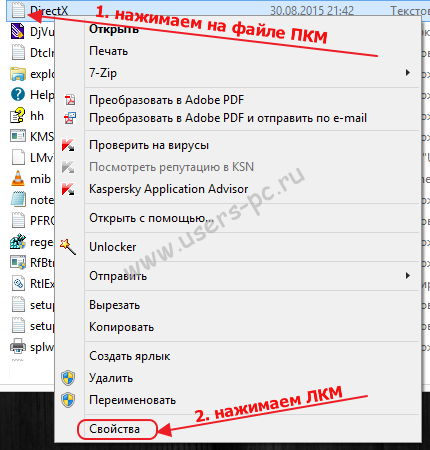
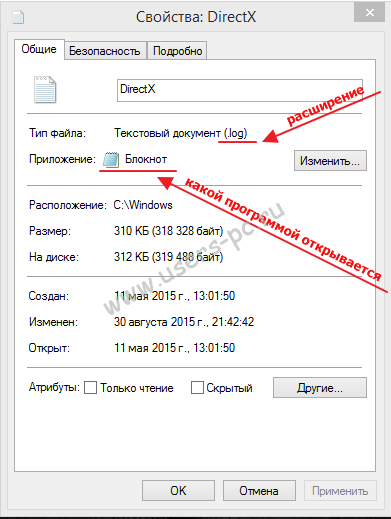
Если вы хотите всегда видеть расширение всех файлов то необходимо сделать следующее:
Для Windows 10
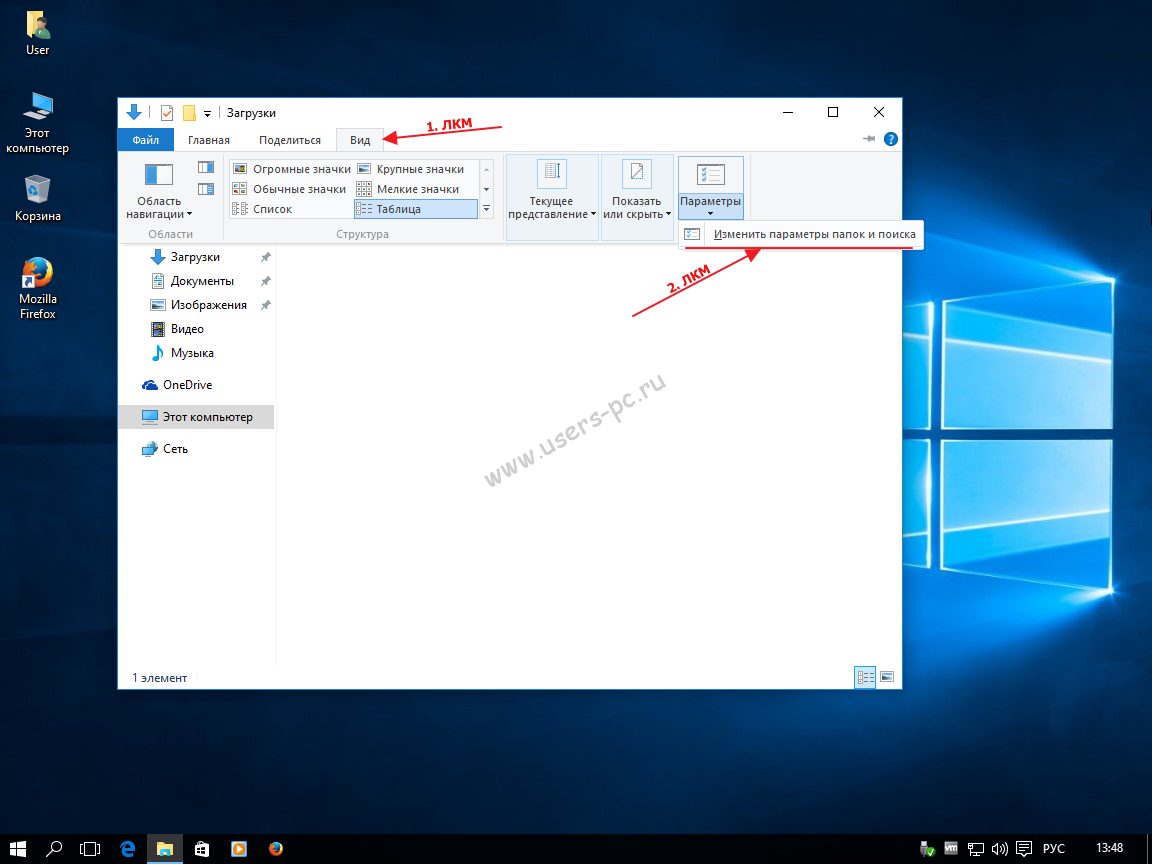
Выбираем вкладку «Вид»
Выбираем параметры, изменить параметры папок и поиска
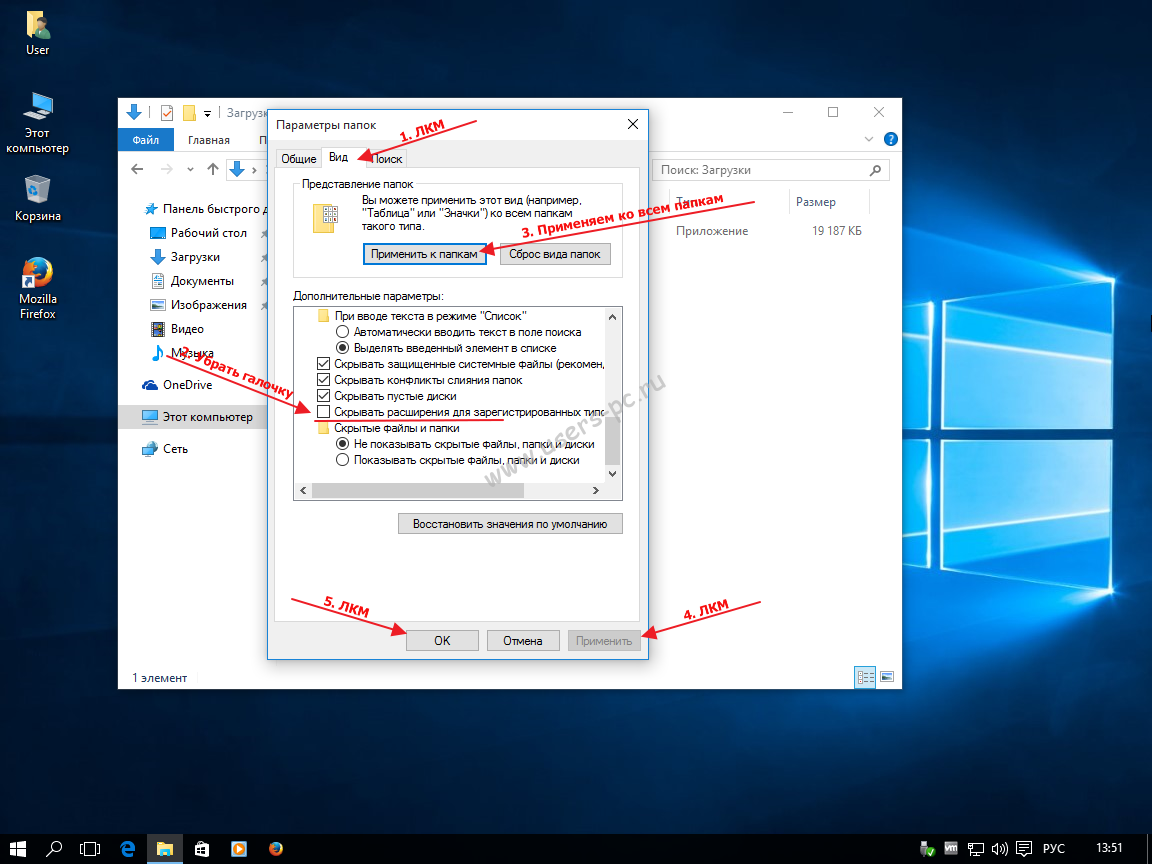
В открывшемся меню выбираем вкладку «Вид»
В конце списка убираем галочку «Скрывать расширения…»
Применяем ко всем папкам, нажимаем внизу еще раз применить,
и последнее нажимаем «ОК»
Для Windows 8, 8.1
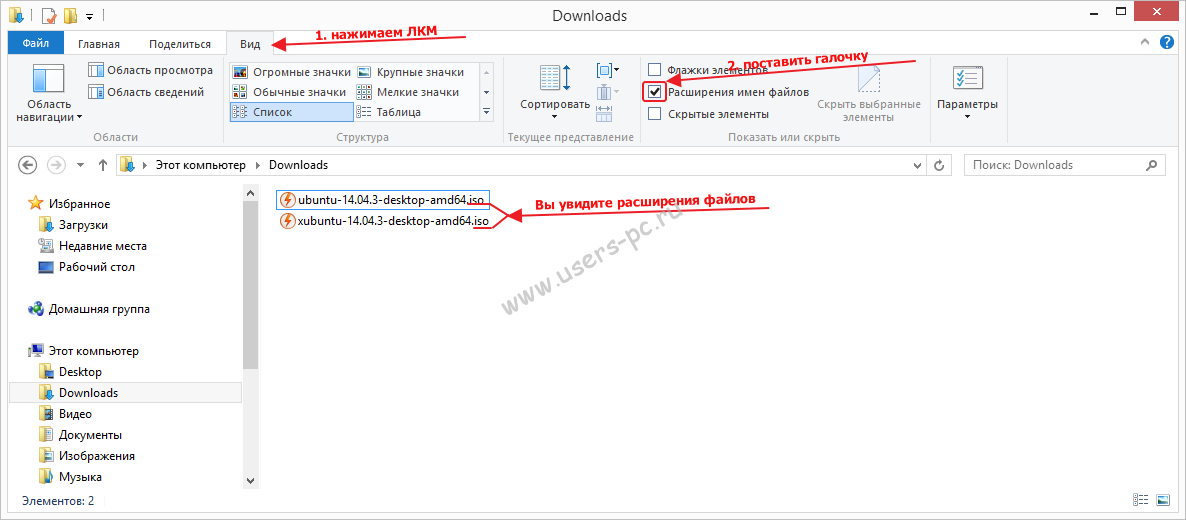
Выбираем вкладку «Вид»
Ставим галочку рядом с надписью «Расширение имен файлов»
Для Windows 7
Заходим в панель управления, выбираем просмотр «Мелкие значки» и выбираем параметры папок. На картинке ниже показано наглядно.
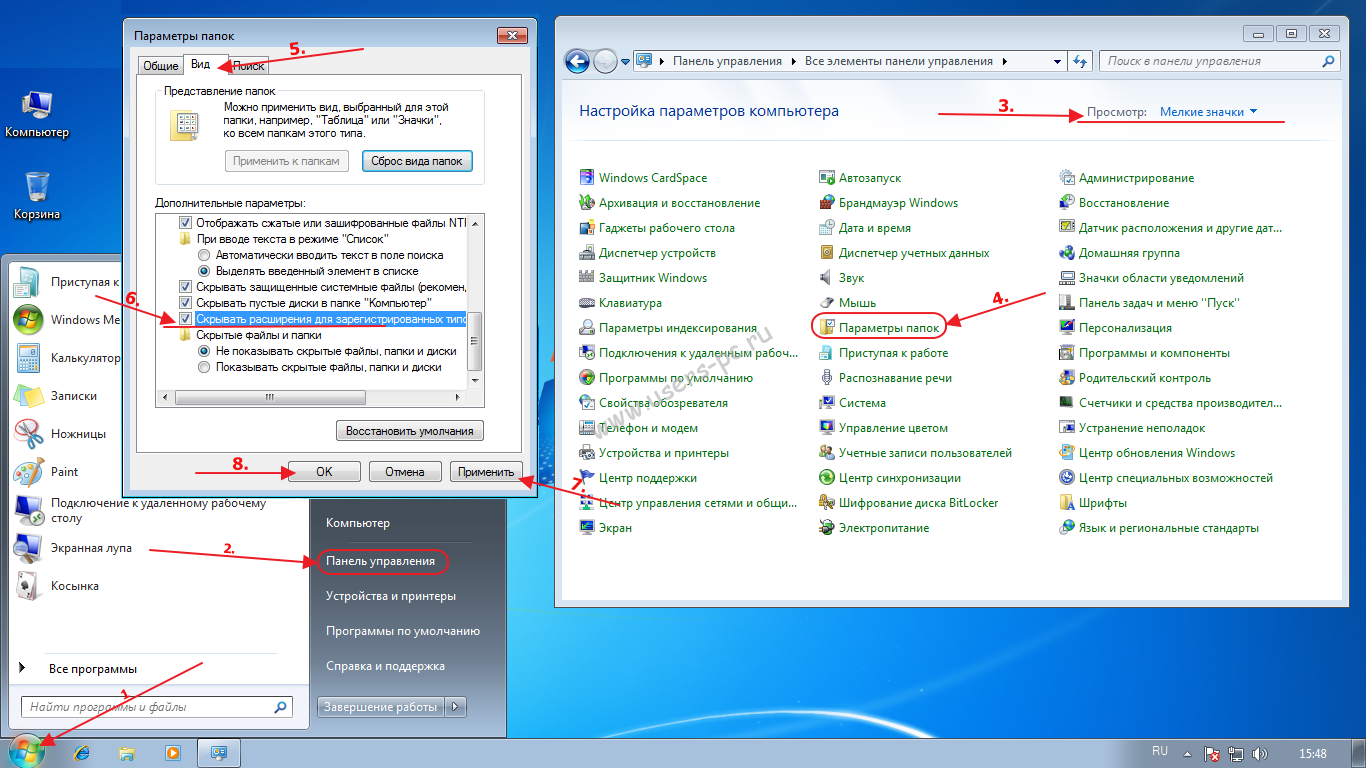
В открывшемся окне параметров папок во вкладке «Вид», прокручиваем список параметров вниз и убираем галочку «Скрывать расширения …»
Затем нажимаем «Применить» и «ОК»
Для Windows XP
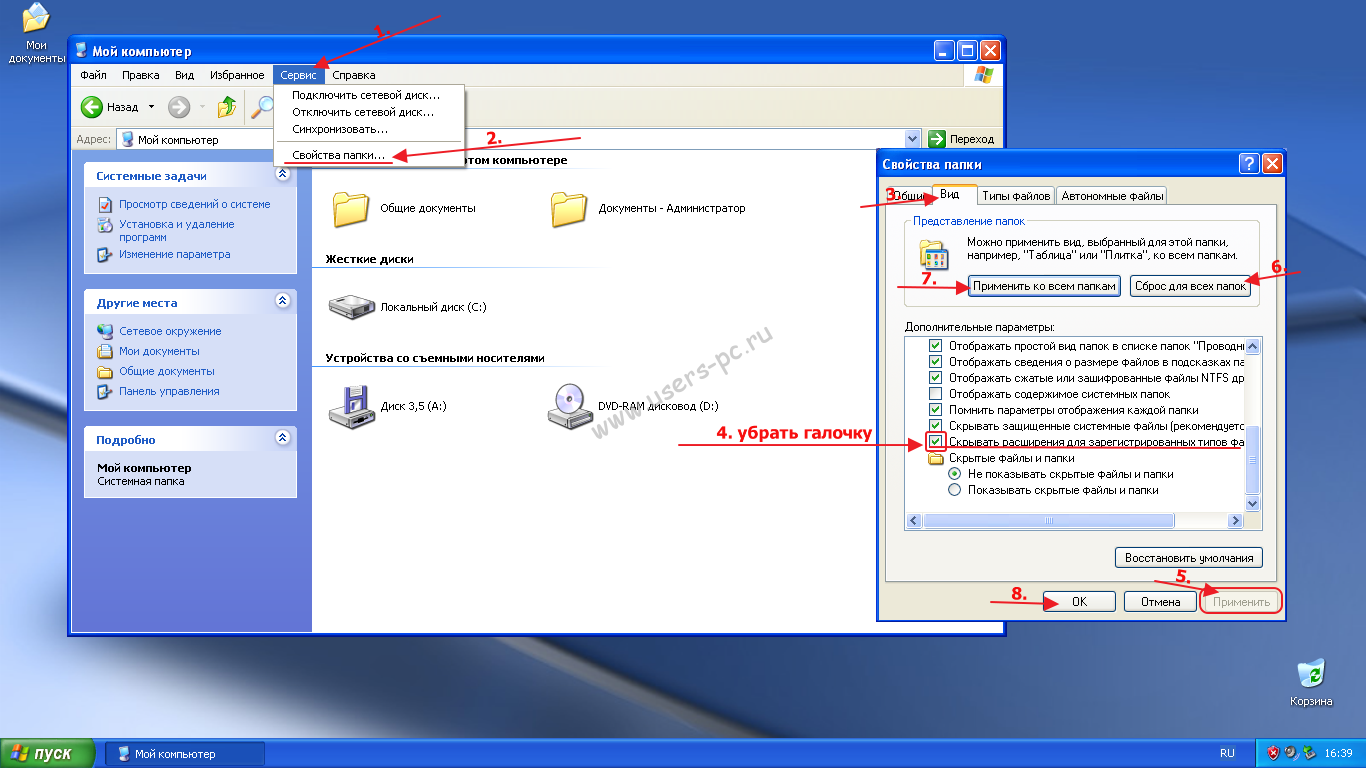
Выбираем вкладку «Сервис», «свойства папки…»
В открывшемся окне выбираем вкладку»Вид», в дополнительных параметрах убираем галочку напротив строки «Скрывать расширения для …».
Нажимаем «Применить», «Сброс для всех папок», «Применить ко всем папкам» и последнее «ОК».
Надеюсь эта статья помогла вам.
Источник: propk.ru
Что такое расширение файлов
Расширение файла имеет важное значение в современной IT–сфере. Благодаря этому атрибуту, система понимает, какую именно программу использовать для открытия элемента.
Что такое расширение?
Каждый компьютер, ноутбук или другой современный гаджет идентифицирует данные, содержащиеся в документе, благодаря информации из его названия. Прочитав его, операционная система определяет, с помощью какой программы открыть файл.

Расширение – это буквенно-символьное сочетание, расположенное в конце названия элемента, следом за точкой. Оно состоит из 2 — 4 символов, но изредка может содержать и большее количество знаков. Подобный атрибут у файла может быть только один.
Как посмотреть расширение файла?
Полная информация о файле доступна в его свойствах, меню которого доступно при нажатии правой кнопкой мыши на файл и выборе соответствующего пункта.
Этот параметр можно изменять вручную, чем и пользуются некоторые мошенники. Под видом обычного изображения может находиться вирус или другая вредоносная программа.
Как программа понимает, что ей открыть?
Компьютерные приложения находят и открывают необходимые документы именно благодаря определенным алгоритмам. По умолчанию, в операционной системе установлены программы, воспроизводящие конкретные файлы, считывая информацию именно с расширения имени файла.
MP3, JPG, GIF и многие другие данные идентифицируются приложениями безошибочно. Операционная система компьютера молниеносно считывает эту информацию и дает команду на открытие конкретной программе.
Этот процесс можно искусственно изменить, прописав в конце названия другое расширение, но это может вызвать негативные последствия. Информация может быть повреждена или полностью утеряна безвозвратно.
Как включить отображение расширений?
Операционная система не показывает полное имя элемента пользователю по умолчанию. Это не всегда удобно для более продвинутых пользователей ПК, так как часто эти данные необходимы для дальнейшей работы в системе.
Первый способ достаточно прост — необходимо будет запустить программу «проводник», совершив двойное нажатие мышью на иконке «моего компьютера» (существует и альтернативный способ, а именно одновременное нажатие клавиш Win+E). Далее вызываем меню «Сервис» — «Параметры папок», переходим на закладку «Вид» и снимаем галочку напротив «Скрывать расширения для зарегистрированных типов файлов». Подтвердив операцию нажатием клавиши «ОК», необходимая информация о файлах будет отображаться постоянно.
Синхронизация – что это такое и зачем используется

Есть также второй вариант открытия вышеупомянутых настроек через «Панель управления». Этот пункт расположен в меню Пуск. Дальнейшие действия идентичны первому варианту.
Сверхскрытые расширения
Среди множества системных документов и папок опытный пользователь может обнаружить сверхскрытые объекты. Они содержат данные, необходимые для корректной работы всей системы. Как правило, такие данные содержаться в реестре операционной системы, их изменение или удаление может нанести непоправимый вред компьютеру или ноутбуку.
Подобная информация находится в ветке: [HKEY_CLASSES_ROOT]. При попытки открытия этих объектов через текстовый редактор обычный пользователь увидит набор иероглифов, поэтому не имея особых навыков, лучше не открывать подобные элементы.
Различия между расширением и форматом
Форматом документа является конкретный тип его структуры, содержащий информацию о его содержании, возможности чтения или записи (изменения). Расширение является всего лишь набором символов и букв для его идентификации программами компьютера.
Формат зачастую прописывается в названии, но это лишь указывает на содержимое. Изменив формат, можно попробовать открыть файл другой программой, но содержания от этого не изменится. В этом и есть основное различие в этих терминах. Пользователь может открыть каждый файл с помощью нескольких различных программ на собственное усмотрение.
Источник: composs.ru